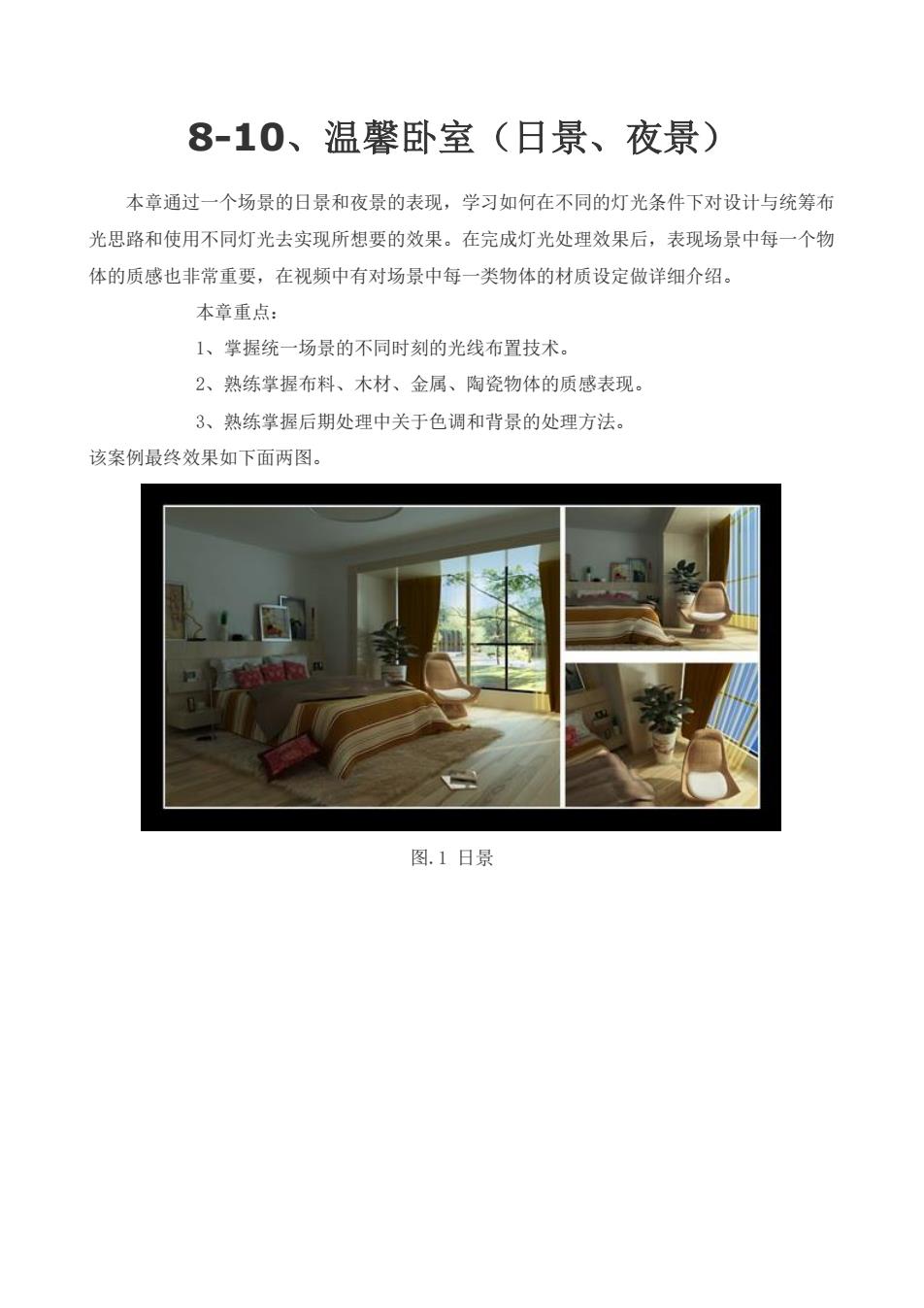
8-10、温馨卧室(日景、夜景) 本章通过一个场景的日景和夜景的表现,学习如何在不同的灯光条件下对设计与统筹布 光思路和使用不同灯光去实现所想要的效果。在完成灯光处理效果后,表现场景中每一个物 体的质感也非常重要,在视频中有对场景中每一类物体的材质设定做详细介绍。 本章重点: 1、掌握统一场景的不同时刻的光线布置技术。 2、熟练掌握布料、木材、金属、陶瓷物体的质感表现 3、熟练掌握后期处理中关于色调和背景的处理方法。 该案例最终效果如下面两图。 图.1日景
8-10、温馨卧室(日景、夜景) 本章通过一个场景的日景和夜景的表现,学习如何在不同的灯光条件下对设计与统筹布 光思路和使用不同灯光去实现所想要的效果。在完成灯光处理效果后,表现场景中每一个物 体的质感也非常重要,在视频中有对场景中每一类物体的材质设定做详细介绍。 本章重点: 1、掌握统一场景的不同时刻的光线布置技术。 2、熟练掌握布料、木材、金属、陶瓷物体的质感表现。 3、熟练掌握后期处理中关于色调和背景的处理方法。 该案例最终效果如下面两图。 图.1 日景
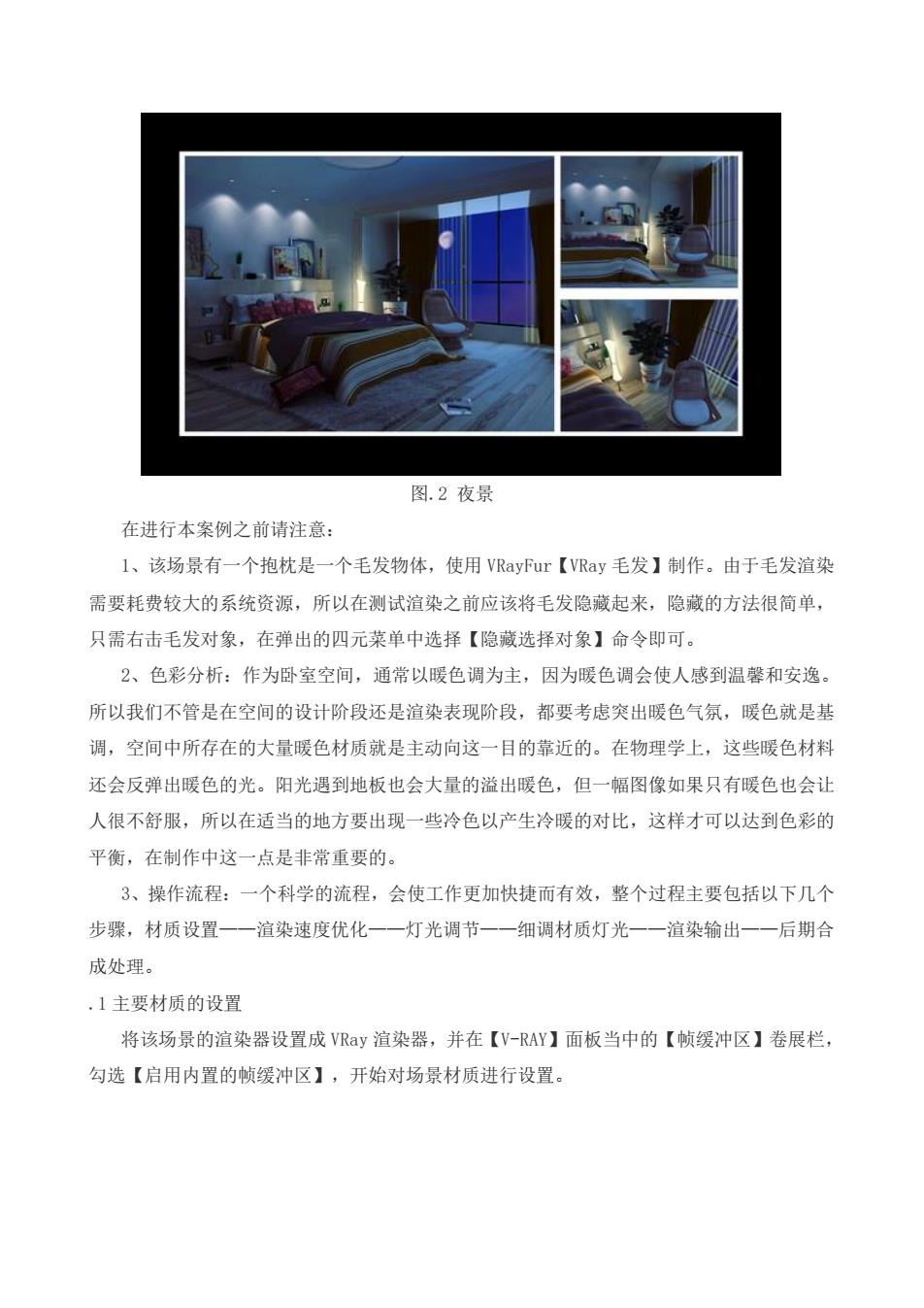
图.2夜景 在进行本案例之前请注意: I、该场景有一个抱枕是一个毛发物体,使用VRayFur【VRay毛发】制作。由于毛发渲染 需要耗费较大的系统资源,所以在测试渲染之前应该将毛发隐藏起来,隐藏的方法很简单, 只需右击毛发对象,在弹出的四元菜单中选择【隐藏选择对象】命令即可。 2、色彩分析:作为卧室空间,通常以暖色调为主,因为暖色调会使人感到温馨和安逸。 所以我们不管是在空间的设计阶段还是渲染表现阶段,都要考虑突出暖色气氛,暖色就是基 调,空间中所存在的大量暖色材质就是主动向这一目的靠近的。在物理学上,这些暖色材料 还会反弹出暖色的光。阳光遇到地板也会大量的溢出暖色,但一幅图像如果只有暖色也会让 人很不舒服,所以在适当的地方要出现一些冷色以产生冷暖的对比,这样才可以达到色彩的 平衡,在制作中这一点是非常重要的。 3、操作流程:一个科学的流程,会使工作更加快捷而有效,整个过程主要包括以下几个 步骤,材质设置一一渲染速度优化一一灯光调节一一细调材质灯光一一渲染输出一一后期合 成处理。 ,1主要材质的设置 将该场景的渲染器设置成VRay渲染器,并在【V-RAY】面板当中的【帧缓冲区】卷展栏, 勾选【启用内置的帧缓冲区】,开始对场景材质进行设置
图.2 夜景 在进行本案例之前请注意: 1、该场景有一个抱枕是一个毛发物体,使用 VRayFur【VRay 毛发】制作。由于毛发渲染 需要耗费较大的系统资源,所以在测试渲染之前应该将毛发隐藏起来,隐藏的方法很简单, 只需右击毛发对象,在弹出的四元菜单中选择【隐藏选择对象】命令即可。 2、色彩分析:作为卧室空间,通常以暖色调为主,因为暖色调会使人感到温馨和安逸。 所以我们不管是在空间的设计阶段还是渲染表现阶段,都要考虑突出暖色气氛,暖色就是基 调,空间中所存在的大量暖色材质就是主动向这一目的靠近的。在物理学上,这些暖色材料 还会反弹出暖色的光。阳光遇到地板也会大量的溢出暖色,但一幅图像如果只有暖色也会让 人很不舒服,所以在适当的地方要出现一些冷色以产生冷暖的对比,这样才可以达到色彩的 平衡,在制作中这一点是非常重要的。 3、操作流程:一个科学的流程,会使工作更加快捷而有效,整个过程主要包括以下几个 步骤,材质设置——渲染速度优化——灯光调节——细调材质灯光——渲染输出——后期合 成处理。 .1 主要材质的设置 将该场景的渲染器设置成 VRay 渲染器,并在【V-RAY】面板当中的【帧缓冲区】卷展栏, 勾选【启用内置的帧缓冲区】,开始对场景材质进行设置
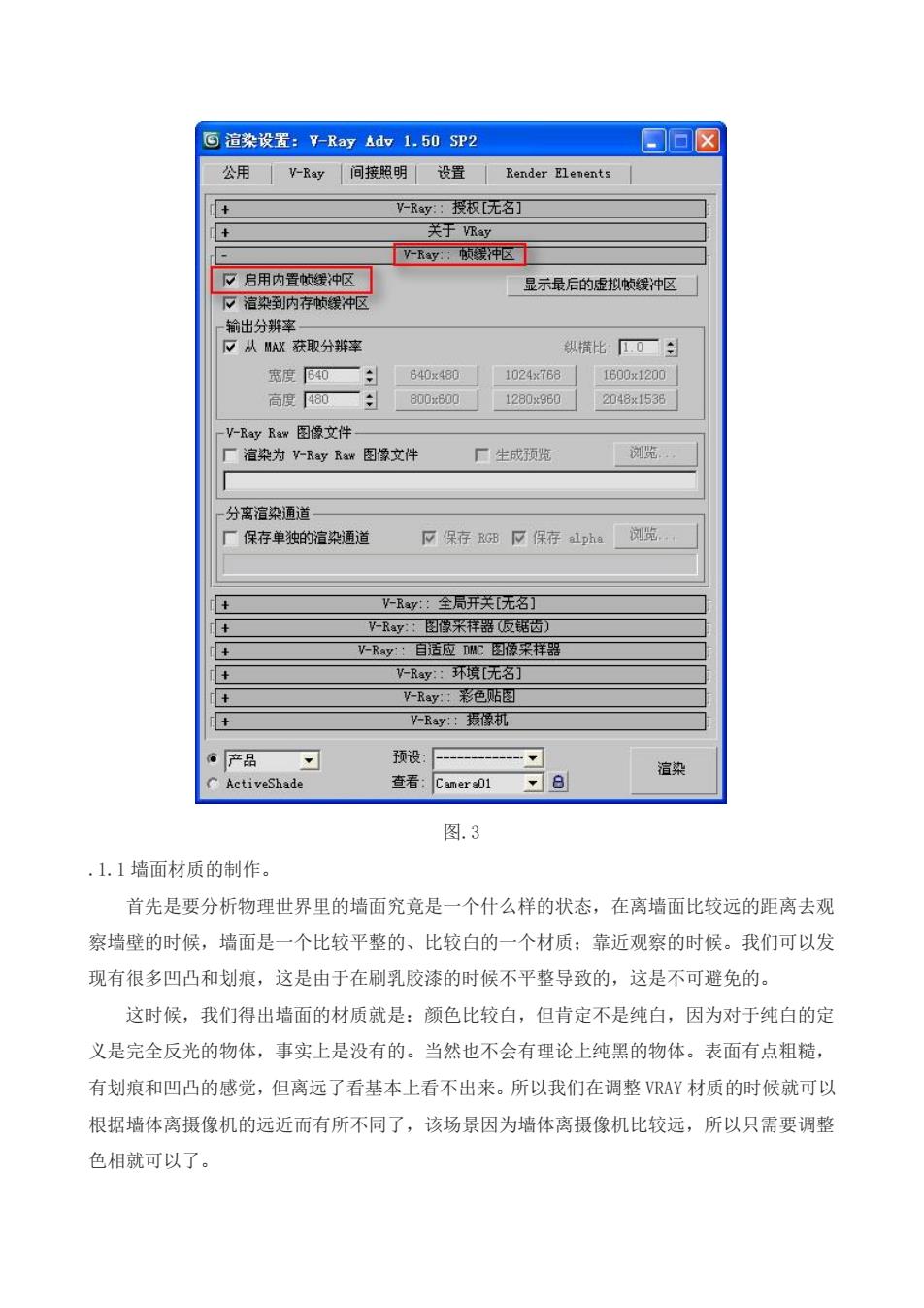
回這染设置:?-Ray Adv1.50SP2 公用-Ry间接照明设置Render Elemonts VRay:授权无名】 关于Ry V-Ry锁暖冲区 下启用内置饮暖冲区 显示最后的虚拟缓冲区 宿染到内存缓中区 输出分辨率 一从A获取分游率 纵横比0一: 宽度40一: 640x4601024x76 1600x1200 高度0÷ 8006001280x90 2048x1538 -Ray Raw图像文件 厂渲染为V-Ray Raw图像文件 厂生成预览 外来洁染海首 厂保存单独的渲染通道 反保存闭口保存1ph。浏克 -R全局开买无名T V-8y·图米祥器反锯齿) V一Ry:自适应C图像米样器 -Bay: V一Ry摄原机 品习 预设:一- tiveShad 查看:Car01习8 渲染 图.3 ,1.1墙面材质的制作。 首先是要分析物理世界里的墙面究竟是一个什么样的状态,在离墙面比较远的距离去观 察墙壁的时候,墙面是一个比较平整的、比较白的一个材质;靠近观察的时候。我们可以发 现有很多凹凸和划痕,这是由于在刷乳胶漆的时候不平整导致的,这是不可避免的。 这时候,我们得出墙面的材质就是:颜色比较白,但肯定不是纯白,因为对于纯白的定 义是完全反光的物体,事实上是没有的。当然也不会有理论上纯黑的物体。表面有点粗糙, 有划痕和凹凸的感觉,但离远了看基本上看不出来。所以我们在调整VRAY材质的时候就可以 根据墙体离摄像机的远近而有所不同了,该场景因为墙体离摄像机比较远,所以只需要调整 色相就可以了
图.3 .1.1 墙面材质的制作。 首先是要分析物理世界里的墙面究竟是一个什么样的状态,在离墙面比较远的距离去观 察墙壁的时候,墙面是一个比较平整的、比较白的一个材质;靠近观察的时候。我们可以发 现有很多凹凸和划痕,这是由于在刷乳胶漆的时候不平整导致的,这是不可避免的。 这时候,我们得出墙面的材质就是:颜色比较白,但肯定不是纯白,因为对于纯白的定 义是完全反光的物体,事实上是没有的。当然也不会有理论上纯黑的物体。表面有点粗糙, 有划痕和凹凸的感觉,但离远了看基本上看不出来。所以我们在调整 VRAY 材质的时候就可以 根据墙体离摄像机的远近而有所不同了,该场景因为墙体离摄像机比较远,所以只需要调整 色相就可以了
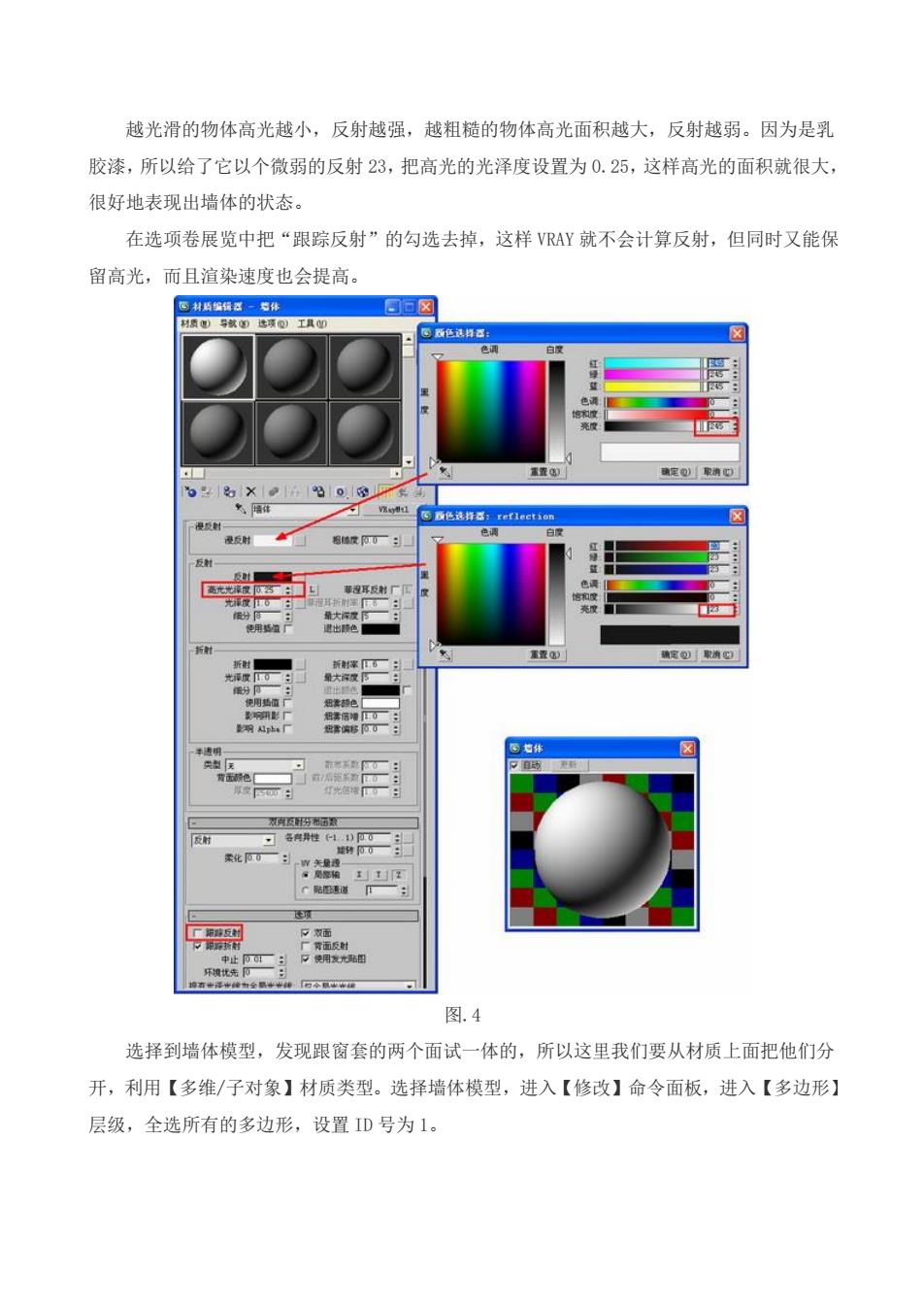
越光滑的物体高光越小,反射越强,越粗糙的物体高光面积越大,反射越弱。因为是乳 胶漆,所以给了它以个微弱的反射23,把高光的光泽度设置为0.25,这样高光的面积就很大, 很好地表现出墙体的状态。 在选项卷展览中把“跟踪反射”的勾选去掉,这样VRAY就不会计算反射,但同时又能保 留高光,而且渲染速度也会提高。 国西作特a: 图.4 选择到墙体模型,发现跟窗套的两个面试一体的,所以这里我们要从材质上面把他们分 开,利用【多维/子对象】材质类型。选择墙体模型,进入【修改】命令面板,进入【多边形】 层级,全选所有的多边形,设置D号为1
越光滑的物体高光越小,反射越强,越粗糙的物体高光面积越大,反射越弱。因为是乳 胶漆,所以给了它以个微弱的反射 23,把高光的光泽度设置为 0.25,这样高光的面积就很大, 很好地表现出墙体的状态。 在选项卷展览中把“跟踪反射”的勾选去掉,这样 VRAY 就不会计算反射,但同时又能保 留高光,而且渲染速度也会提高。 图.4 选择到墙体模型,发现跟窗套的两个面试一体的,所以这里我们要从材质上面把他们分 开,利用【多维/子对象】材质类型。选择墙体模型,进入【修改】命令面板,进入【多边形】 层级,全选所有的多边形,设置 ID 号为 1
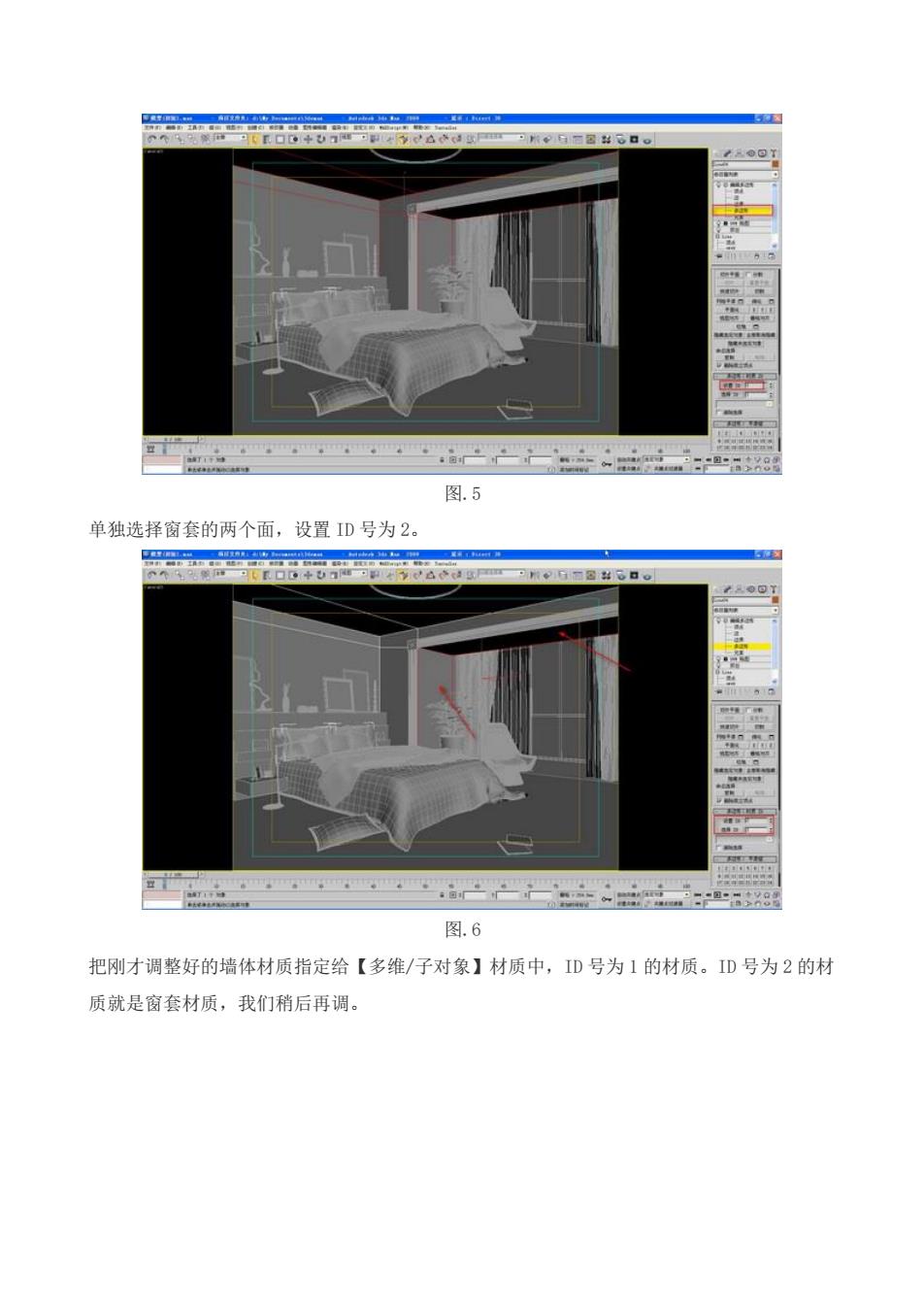
图.5 单独选择窗套的两个面,设置D号为2 图.6 把刚才调整好的墙体材质指定给【多维/子对象】材质中,ID号为1的材质。D号为2的材 质就是窗套材质,我们稍后再调
图.5 单独选择窗套的两个面,设置 ID 号为 2。 图.6 把刚才调整好的墙体材质指定给【多维/子对象】材质中,ID 号为 1 的材质。ID 号为 2 的材 质就是窗套材质,我们稍后再调